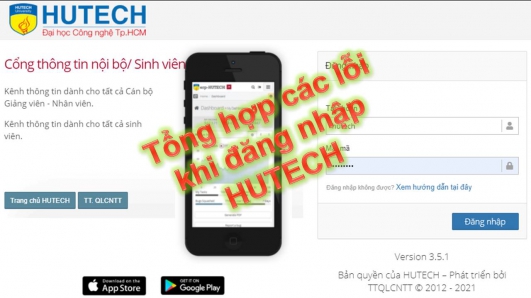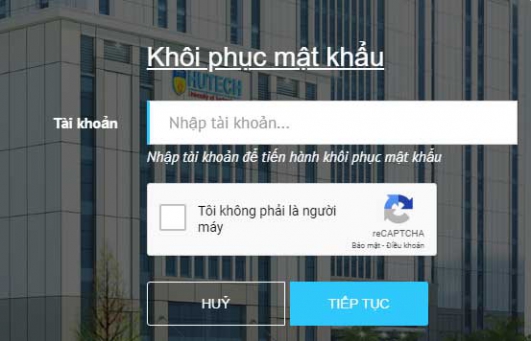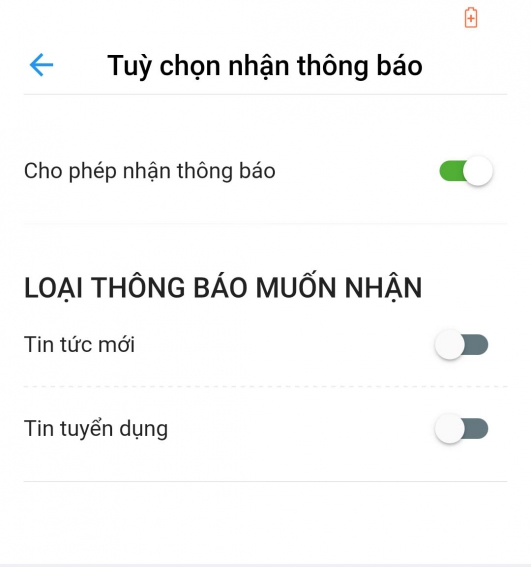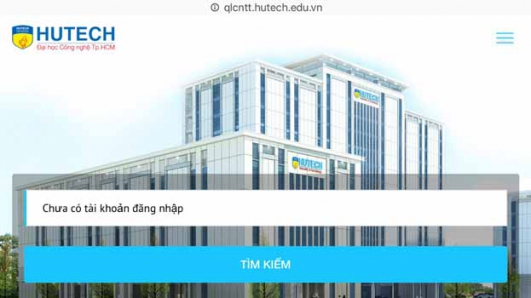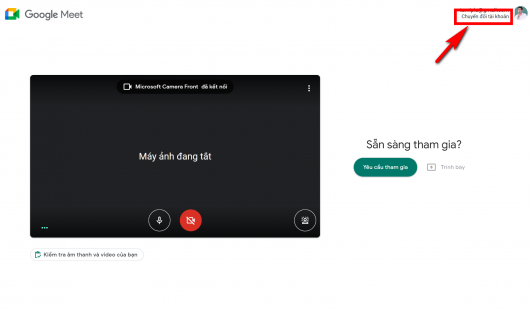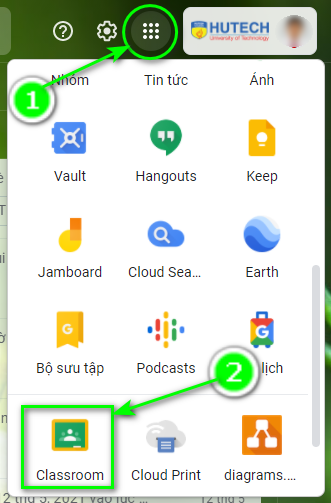Hướng dẫn tạo lịch học online trên Google Calendar
- 28/07/2021
Sau hướng dẫn này quý Thầy/Cô sẽ biết cách tổ chức một lịch họp trực tuyến bằng google thông qua google calendar. Hãy bắt đầu thôi.
Bước 1: Truy cập calendar
Thầy/Cô đăng nhập vào google > chọn calendar hoặc theo đường dẫn https://calendar.google.com
Note: Quan trọng là hãy chắc chắn mình đăng nhập đúng email của lớp học cần tạo lịch.
Bước 2: Bắt đầu tạo sự kiện
Nhấn chọn nút “Tạo” để bắt đầu tạo sự kiện mới
Thầy/ Cô điền các thông tin: Tiêu đề; loại “Sự kiện”; Thêm thời gian; Chọn “Thêm hội nghị truyền hình trên google meet”; Thêm danh sách sinh viên vào mục khách mời
Sau đó thực hiện cài đặt một số thông tin liên quan buổi học
Cuối cùng bổ sung danh sách sinh viên vào lớp này “Thêm khách” và check bỏ các quyền của sinh viên.
Note: RẤT QUAN TRỌNG Thầy/ Cô vui lòng kiểm tra kỹ mục “Quyền của khách” và bỏ chọn tất cả các check.
Sau đó nhấn “Lưu”
Có một số thông báo: “Bạn có muốn gửi email mời cho khách, là người dùng Lịch Google không” chọn “Không gửi” để tránh trường hợp sinh viên nhận được email.
Một số chú ý khi nhập thông tin
- Tiêu đề: Quý thầy cô nên đặt theo tên môn học, nhóm học để hiển thị trên lịch của các em sinh viên rõ ràng hơn (Có thể phân biệt được các lịch học với nhau)
- Thời gian và lặp lại lịch: Thầy/ Cô chọn cả ngày và cho lặp lại hàng ngày cho lịch này.
- Thêm sinh viên: Thầy/ Cô có thể thêm nhanh sinh viên bằng cách copy danh sách email của sinh viên từ excel và Paste vào đây, Hãy chắc chắn đã bỏ chọn các quyền của khách mời.
Sau khi hoàn tất sẽ chuyển đến trang Lịch và có các thông tin như sau
Thầy Cô có thể chỉnh sửa lại các sự kiện này bằng cách nhấn vào sự kiện > Chọn chỉnh sửa
Vậy là đã hoàn thành lên lịch học cho lớp rồi.
Bước 3: Copy link buổi học
Để Copy link buổi học vừa tạo làm như sau
Xem mục chi tiết và Copy link như hình dưới
Chỉnh sửa sự kiện đã tạo trước đó
Thầy Cô có thể chỉnh sửa lại các sự kiện này bằng cách nhấn vào sự kiện > Chọn chỉnh sửa
Thầy/Cô có thể điều chỉnh toàn bộ các mục trong sự kiện này.
Lưu ý: Chúng ta sẽ không gửi nhắc nhở cho các sự kiện này. Trong trường hợp nếu vô tình Thầy/Cô để sự kiện có thông tin nhắc nhở bằng gửi email
thực hiện xóa bằng cách nhấn vào sự kiện > Chọn chỉnh sửa -> Chọn xóa
Không thể đăng nhập vào Tài khoản HUTECH?
Bạn cần kiểm tra nội dung thông báo từ ứng dụng hoặc website và làm theo hướng dẫn của...
Quên mật khẩu đăng nhập ?
"Mật khẩu bạn nhập không chính xác". Bạn có thể tạo mật khẩu mới từ email liên kết với...
Cấu hình nhận thông báo e-HUTECH
Không nhận được thông báo từ ứng dụng, cùng xem hướng dẫn cài đặt nhận thông báo nhanh...
Chưa có tài khoản đăng nhập ?
Chưa có tài khoản đăng nhập? Vui lòng liên hệ ngay các bộ phận theo hướng dẫn để được...
Hướng dẫn sử dụng Google Classroom dành cho Giảng viên
Google Classroom là ứng dụng tổ chức và quản lý lớp học như: Tạo lớp học; Quản lý lớp...